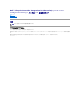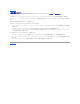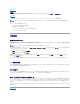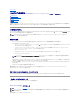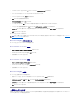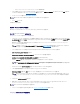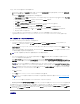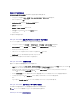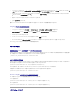Users Guide
予備ステップの条件の追加
ドライバパッケージの適用、ドライバの自動適用、または両方のステップを設定した場合は、次の条件を挿入します。
1. ConfigMgr コンソールの左側から、コンピュータの管理® オペレーティングシステムの導入® Tタスクシーケンス の順に選択します。
2. タスクシーケンスを右クリックして、編集 をクリックします。
3. タスクシーケンスエディタ が表示されます。 ドライバパッケージの適用 を選択します。
4. オプション タブをクリックします。
5. 条件の追加 ® タスクシーケンス変数 の順にクリックします。
6. 変数名を 「DriversAppliedFromLC」 と入力し、条件は存在する を選択します。
7. OK をクリックします。
これで予備ステップの条件を追加できました。
Lifecycle Controller 起動メディアのデフォルト共有ロケーションの設定
Lifecycle Controller 起動メディアのデフォルト共有ロケーションを設定するには、以下の手順を実行します。
1. ConfigMgr コンソールの左ペインから、サイトの管理® <
サイトのサーバー名
> ® サイトの設定 ® コンポーネントの設定 の順に選択します。
2. コンポーネントの設定 ウィンドウで、 帯域外管理を右クリックしてプロパティを選択します。帯域外管理のプロパティウィンドウが表示されます。
3. Dell Lifecycle Controller タブをクリックします。
4. カスタム Lifecycle Controller 起動メディアのデフォルト共有ロケーションを変更するには、 変更をクリックします。
5. 共有情報の変更 ウィンドウで、新しい共有名と共有パスを入力します。OK をクリックします。
これで Lifecycle Controller 起動メディアのデフォルト共有ロケーションを設定できました。
Lifecycle Controller との通信の検証
検出された iDRAC 搭載システムの資格情報を確認するには、以下の手順を実行します。
1. ConfigMgr コンソールの左ペインから、コンピュータの管理® コレクション の順に選択し、 All Dell Lifecycle Controller Servers(すべての Dell Lifecycle Controller サ
ーバー) を右クリックして Dell Lifecycle Controller ® Launch Config Utility(Config ユーティリティの起動) を選択します。
2. Dell Lifecycle Controller Configuration Utility(Dell Lifecycle Controller 設定ユーティリティ)の左ペイン から、Verify Communication with Lifecycle
Controllers(Lifecycle Controllers との通信の確認) を選択します。
3. Run Check(チェックの実行) をクリックして、検出されたシステムの iDRAC との通信を確認します。ネットワーク上で検出された iDRAC のリストと、その通信状態が表示されます。
4. チェックが完了すると、Export to CSV(CSV にエクスポート) をクリックして結果を CSV 形式でエクスポートし、ローカルドライブの場所を提供します。
または
Copy to Clipboard(クリップボードにコピー) をクリックして、このチェックの結果をクリップボードにコピーし、それをテキスト形式で保存します。
Lifecycle Controller のローカルユーザーアカウントの変更
iDRAC 搭載システムとの通信に使用される WS-MAN 資格情報を確認または変更するには、以下の手順を実行します。
Dell Lifecycle Controller の資格情報の変更
メモ: Lifecycle Controller の資格情報と ConfigMgr データベースを同時に変更することをお勧めします。